内容来自于“https://magazine.reallusion.com/”

奥斯卡·费尔南德斯 / 数字雕塑师
奥斯卡·费尔南德斯是来自西班牙的自由职业数字雕塑师,专精于为3D打印创作人物模型。凭借对ZBrush软件的精深造诣,他以塑造极具表现力的角色而闻名,其作品既能捕捉人物个性,又能传递动态韵律。通过对面部表情、肌肉线条与动态姿态的精雕细琢,他的作品展现出强烈的张力感与叙事力,令每件雕塑都独具魅力。
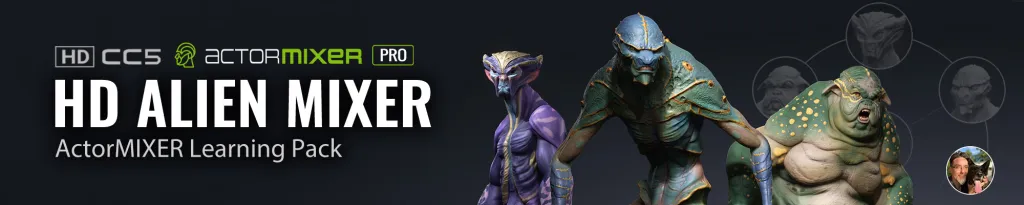
概述
随着角色创建器5.0版本的发布,艺术家们将体验到革命性的改进,包括支持细分曲面的高清角色设计工作流程、增强的着色器以及新一代面部动画系统。
本文将通过设计人形外星生物,实践CC5的新功能并探索角色创建流程。我们将突破传统人体比例的限制,检验程序在应对更复杂设计时的表现。
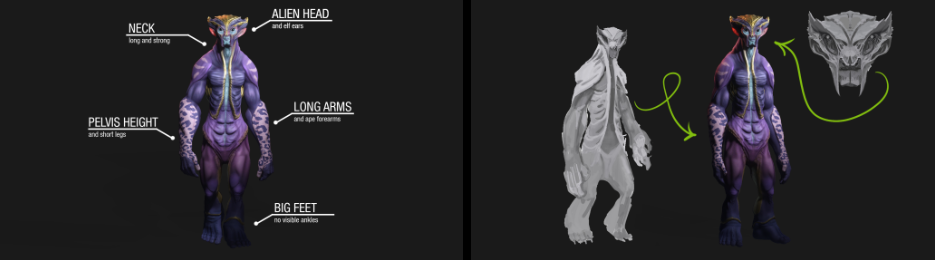
我是奥斯卡·费尔南德斯,将全程指导大家使用两个软件完成创作:CC5将自动处理几乎所有技术流程;ZBrush则用于释放创意,专注于项目的艺术表现。
本次角色创作将基于KithArt的草图展开——这位年轻的概念艺术家曾多次与我合作。她将负责设计本角色及后续角色。
那么,让我们直接开始吧!
1. 在CC5中加载中性基础模型
打开CC5后,只需点击“加载中性基础模型”即可导入Character Creator的新网格。该网格具备完美的雕刻与动画拓扑结构,优化后的UV贴图,以及我们熟悉的强大骨骼绑定系统。眼部网格也进行了重大更新。
当前阶段我将专注于体积效果,因此切换至材质选项卡,选中不同身体区域,将强度设为0,并将漫反射调至灰色。这样能更清晰地观察基础调整效果。
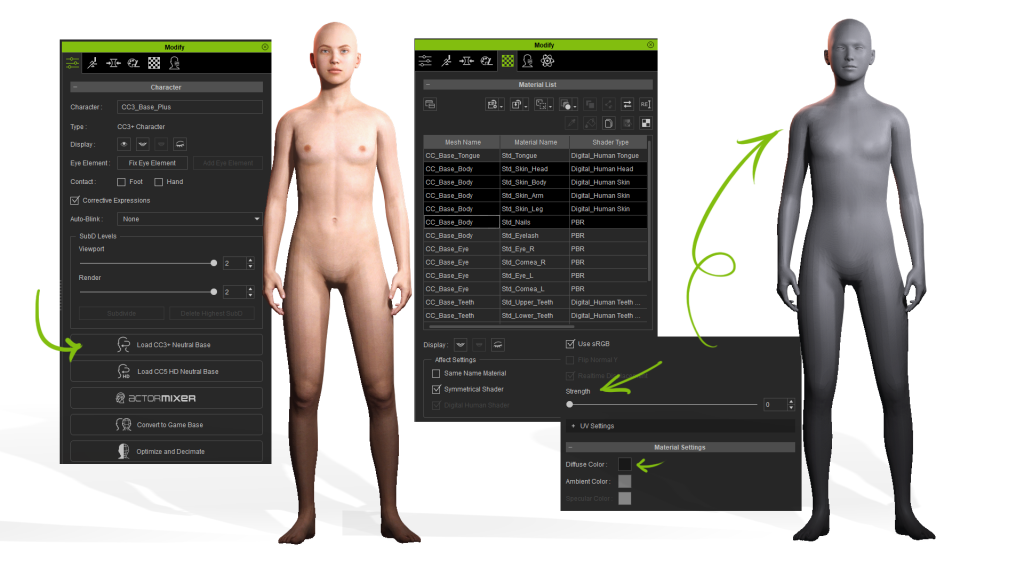
2. 在CC5中设定基础比例
现在我们将开始使用程序的滑块调整角色基础比例。对于身体部分,我主要调整骨盆高度——因为角色腿部较短——以及手脚尺寸。
我个人习惯在初期就测试程序间的数据传递,因此初步调整后会将角色导出至ZBrush。点击GoZ Plus按钮时,请注意当前阶段无需传输贴图、颜色或法线信息,并保留默认细分级别。保持其他参数不变,点击GoZ按钮后角色将直接加载至ZBrush。
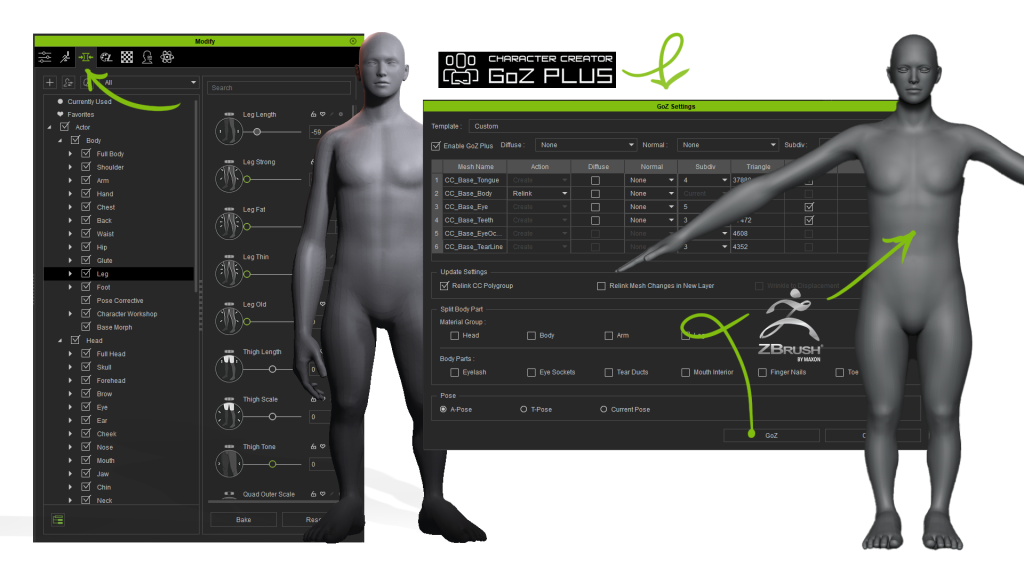
好了,一切运行正常,现在回到CC5继续调整头部和面部比例。这些滑块让我能轻松分离双眼并改变其倾斜角度——这在ZBrush中直接雕刻会耗费更多精力。经过几番微调后,我们再次通过GoZ Plus发送模型。由于连接已建立,这次“重新链接”操作会自动出现。咔嚓!修改内容已成功加载至模型。
3. 启动ZBrush雕刻流程
现在进入有趣的环节,但动手前需牢记几条关键规则:
1).勿修改模型拓扑结构
2).勿删除细分层级
3).勿改变默认姿势
4).勿重命名子工具
明确这些要求后,我们即可在ZBrush中开始雕刻。在初期阶段塑造头部或面部整体形态时,应尽量顺应模型的面部拓扑结构。这能确保后续应用表情时面部变形效果完美无瑕。为更清晰地观察这些区域,可将头部隔离并加载CC5提供的纹理。
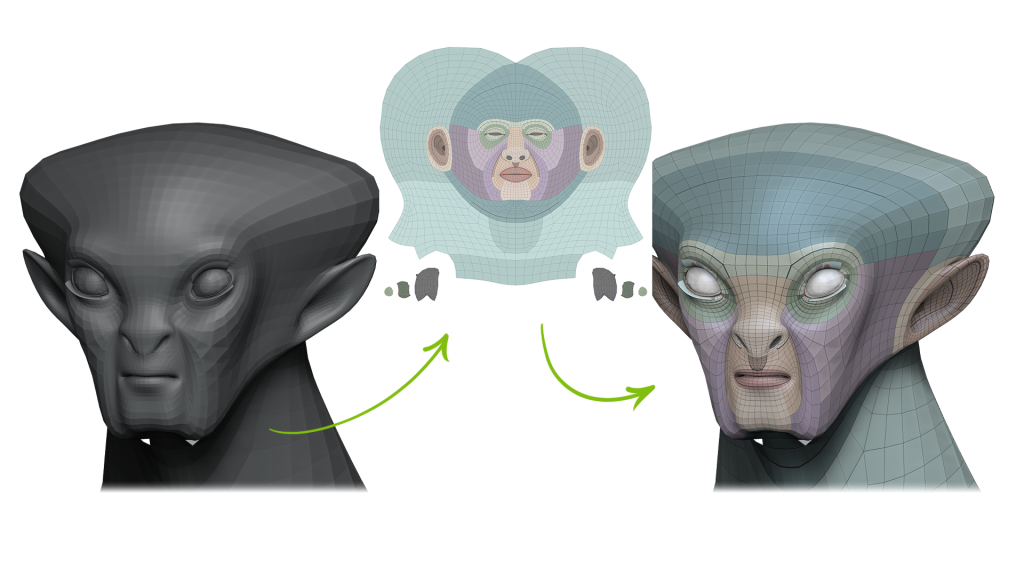
我的建议:循序渐进,逐步构建模型,不要急于提升细分级别。从整体开始,再逐步完善细节。
4. 使用GoZ Plus进行测试
正如我之前提到的,我更倾向于逐步推进并确保一切按预期运行。因此我会不时使用新版GoZ Plus插件,将角色送回CC5进行测试。
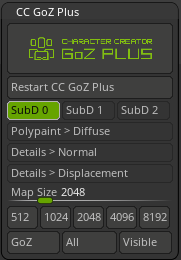
在插件选项中,我们仅选择Lv0级别,不加载任何贴图或纹理。更新至CC5后,即可通过加载动画进行全身体或面部特写测试。
5. 实时调整
有时CC5的滑块比直接在ZBrush中雕刻更实用。我们可随时进行修正,再将修改内容发回ZBrush继续雕刻和添加细节。塑造角色时,可根据需要反复进行这种往返工作流程。
6. 二级与三级形态
现已获得适用于CC5的稳固基础形态,接下来将添加次级与三级形态。此前主要确保面部结构与基础网格拓扑一致,现在将通过解剖体积塑造角色特征,赋予模型独特而富有表现力的外观。同时将运用受吉格与贝克辛斯基启发的帕布罗·穆尼奥斯惊艳笔刷包增添细节。

我们将对身体进行同样的处理,通过定义肌肉、大面积皮肤褶皱和自然身体曲线来塑造。这些早期调整对于角色在中距离效果的关键……
7. 骨骼与姿势修正
若角色不符合典型人体形态,可能出现骨架轻微错位,或因极端比例导致动画行为异常。解决方案依然极其简单:只需点击“调整骨骼”按钮,启用对称模式,即可同时对身体和面部执行自动骨骼校正。
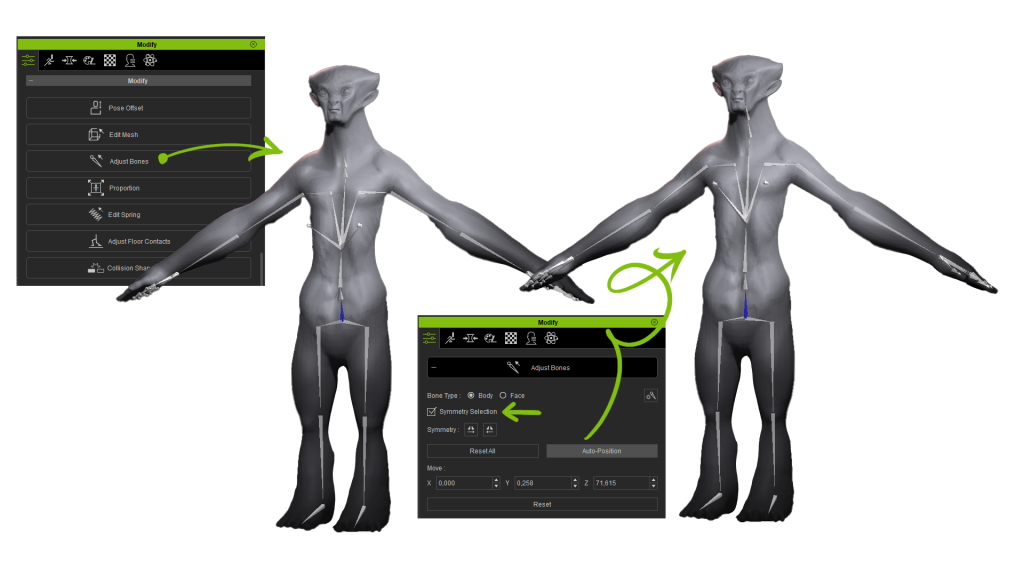
若需调整默认姿势或修复动画问题,可使用“姿势偏移”工具选取身体部位进行微调。例如此处仅通过轻微修改偏移量,便解决了拳头碰撞问题。
8. 使用多边形绘制添加色彩
设计与配色方案方面,我再次寻求KithArt的协助。在众多提案中,我们最终选定了此方案。

在ZBrush中的最后一步是使用Polypaint为角色添加纹理。我们将采用SkinShade材质避免颜色污染,并运用渐变、蒙版及手绘技法为角色上色。这个阶段充满乐趣,能赋予角色真正的个性。当所有雕刻细节与色彩信息就位后,角色创作便告完成。此时可将细分级别提升至7级,在不受雕刻与贴图限制的前提下实现超高多边形数量。
9. 可适配细分与自动贴图烘焙
现在我们迎来CC5最强大的新功能之一:细分兼容性与自动贴图烘焙。如前所述,新版GoZ Plus的工作机制有所不同,下面我们将了解具体操作方式。
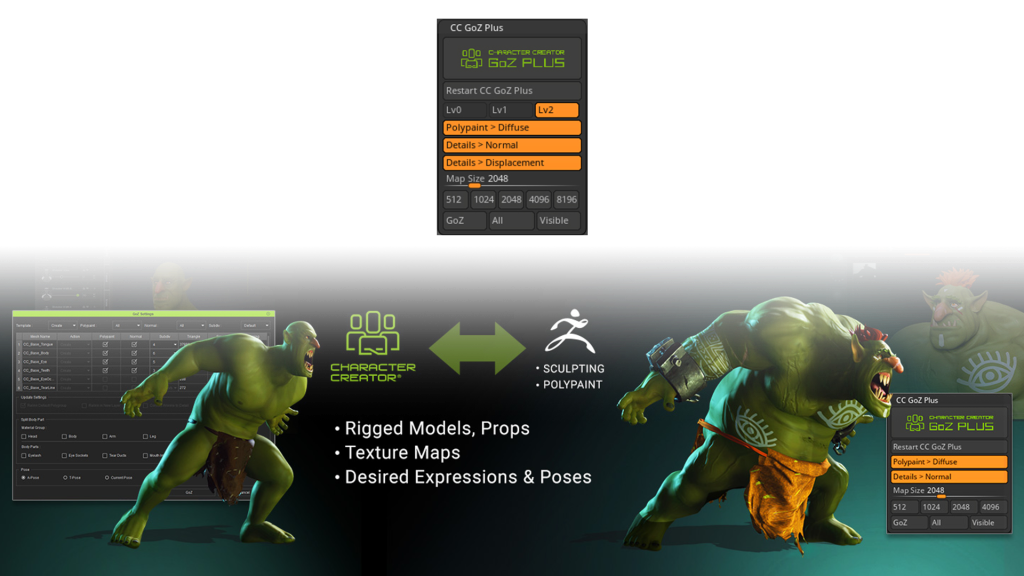
迄今为止,我们始终将ZBrush中的模型以Lv0级别且无纹理的形式导出至CC5。现在需要生成法线贴图和位移贴图以呈现细节,同时从多边形涂装中提取漫反射贴图。选择Lv0层后,依次点击对应贴图的生成按钮。点击“全部生成”即可自动基于基础网格的UDIM坐标生成所有贴图。烘焙完成后,只需在CC5中更新模型,贴图便会自动加载。我将跳过眼睛漫反射贴图的更新,以保留原始纹理。
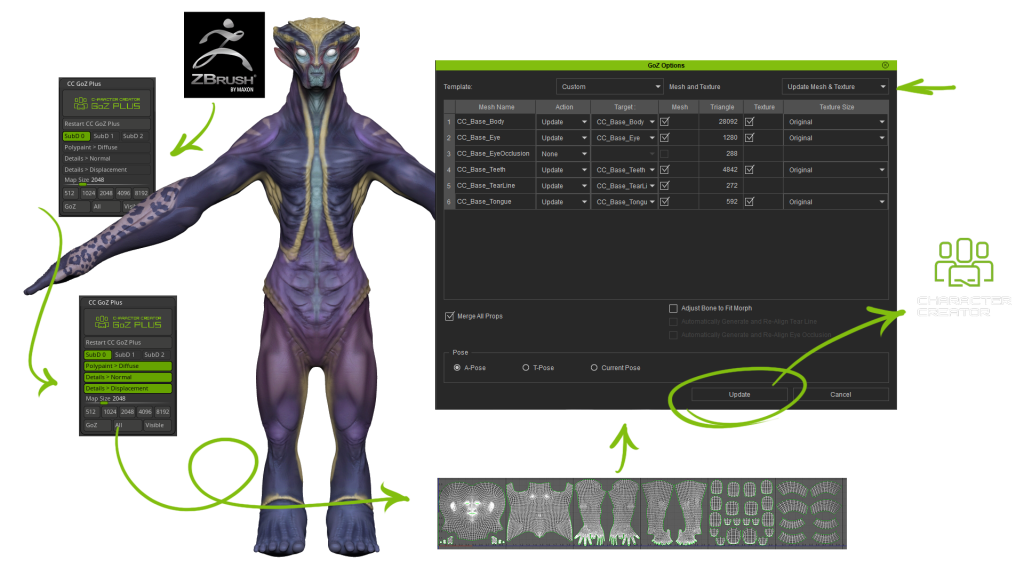
纹理已加载完毕,但目前仍无法显示——因为项目前期我们曾将强度值设为0。现在我们选中不同身体部位,将强度提升至100%,并将漫反射重置为白色。只需单击一次,所有内容便会在CC中完成整合。

这在CC4中已可实现,但创新之处在于:我们在CC5中进行一次细分后返回ZBrush。通过GoZ Plus激活Lv1及其所有纹理,再次点击“全部”按钮,即可自动再生所有纹理。回到CC5后,我们仅更新纹理,随即就能看到两个模型间的显著差异。但这还不是全部——我们可重复此流程:在CC5中再次细分至Lv2,通过GoZ启用Lv2纹理,最后在CC5更新一次,瞧!差异令人惊叹!
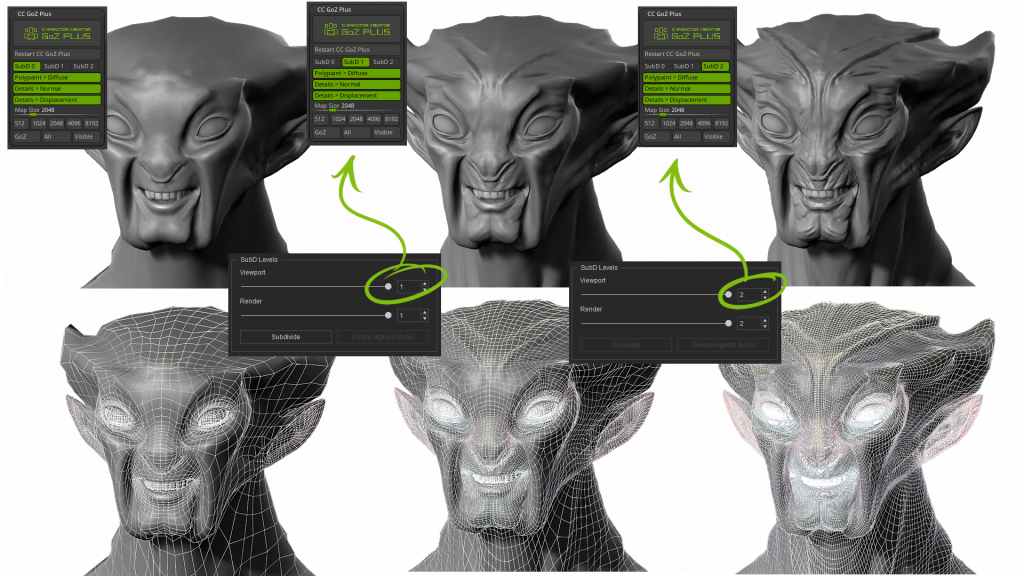
除此之外,CC5还支持超高分辨率工作。我们能清晰观察每个细分层级的面密度——从Lv0(未平滑网格)到Lv1(已相当密集),直至Lv2(所有细节尽在掌控)。GoZ Plus会为每个细分层级生成优化贴图,我们可根据需求跨层级调整强度参数。例如在Lv2级别将位移效果设为100%时,顶点位移能显著优化轮廓线条,呈现更自然的阴影效果,其精细细节表现力远超普通贴图。下图清晰对比了CC5中细分级别与自动位移烘焙功能的强大效能。
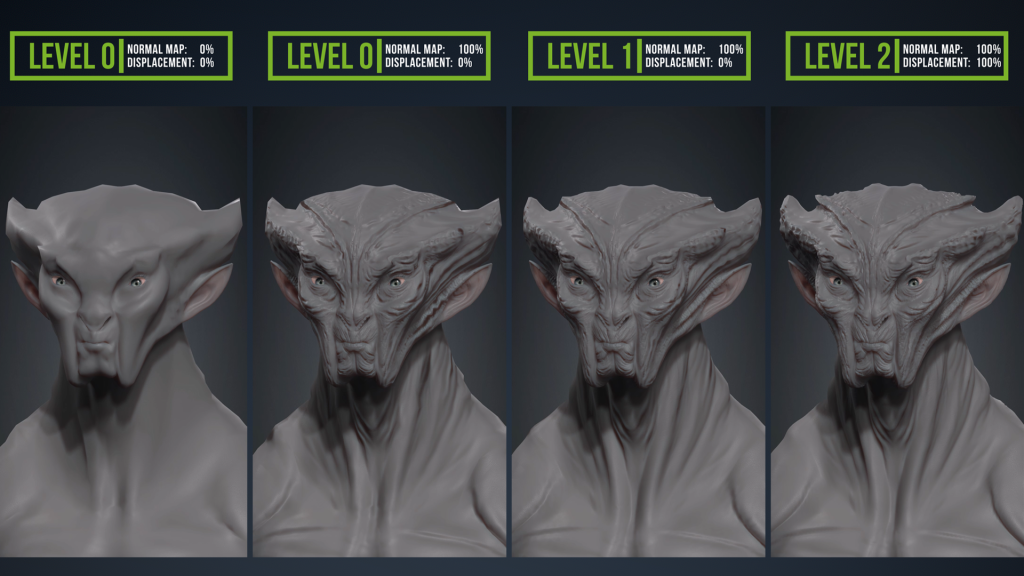
结论
本次更新使我们能够将ZBrush模型提升至最高细节水平,并通过单次点击将所有内容转移至CC5,生成可完全动画化的角色。在此基础上,我们仍可应用变形、纹理、服装、发型及配件,同时保留CC全部面部与身体动画功能:动作库、动作捕捉、语音唇形同步以及姿势/动画编辑。这仅是CC5众多新改进之一——更多精彩功能正待您探索!
常见问题
1.能否直接在Character Creator 5中为ZBrush角色添加动画?
可以。通过CC5的GoZ Plus桥接功能,您可传输ZBrush雕刻模型,自动烘焙纹理,并为其添加肢体动作、面部表情及口型同步动画。
2.向CC5传输前是否需要重新拓扑ZBrush模型?
不需要。CC5的中性基础网格具有干净拓扑结构,可直接用于动画制作。您只需雕刻细节,然后烘焙位移贴图和法线贴图即可传输。
3.CC5如何处理来自ZBrush的高精度细分?
CC5支持自适应细分。模型可在不同细分层级(Lv0/Lv1/Lv2)间双向传输,并自动生成对应优化的贴图。
4.CC5能否处理ZBrush雕刻的非人类角色?
可以。CC5内置骨骼调整与姿势偏移工具,可修正骨架对齐问题,使风格化或异形比例的角色也能实现完整动画。
5.将雕塑导入CC5后,可以使用哪些动画功能?
您可以应用动作捕捉、动作库、面部变形、动态皱纹以及基于语音的口型同步功能,为您的ZBrush角色注入生命力。
用户评论 (0)